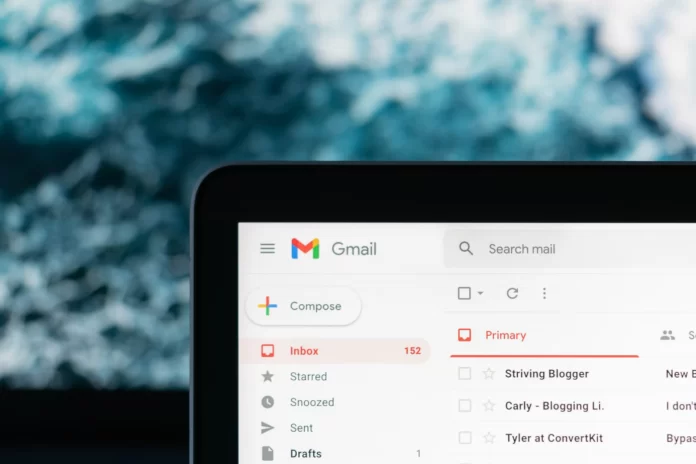Pokud Gmail používáte pravidelně a chystáte se na dovolenou nebo chcete lidem kdykoli odpovědět, je dobré nastavit automatickou odpověď.
Název funkce automatické odpovědi mluví sám za sebe. Když vám někdo pošle e-mail, dostane automatickou odpověď s libovolnou zprávou podle vašeho výběru. Nejpohodlnější je přidat něco jako např: „Jsem dočasně mimo kancelář, zavolejte mi na mobilní telefon nebo se obraťte na někoho jiného“.
Automatická odpověď se odešle všem, kteří od vás budou dostávat e-maily v době vaší nepřítomnosti. V aplikaci Gmail můžete nastavit datum začátku a konce dovolené a připojit požadovanou zprávu.
Zde je návod, jak v několika jednoduchých krocích nastavit automatickou odpověď v aplikaci Gmail.
Jak nastavit automatickou odpověď v aplikaci Gmail v počítači
Gmail nejlépe nastavíte prostřednictvím webové verze. Výhodou je, že automatické odpovědi budou odesílány prostřednictvím serveru Gmail, tj. dříve, než e-mail dorazí do vašeho zařízení, což znamená, že odesílatel dostane odpověď rychleji.
Pokud chcete nastavit automatickou odpověď v Gmailu na počítači, musíte postupovat podle následujících kroků:
- Nejprve otevřete webový prohlížeč v počítači a přejděte na webovou stránku služby Gmail.
- Poté klikněte na ikonu nastavení v pravém horním rohu obrazovky.
- V rozevírací nabídce klikněte na tlačítko „Zobrazit všechna nastavení“.

- Poté sjeďte na konec stránky a najděte část „Vacation responder“.
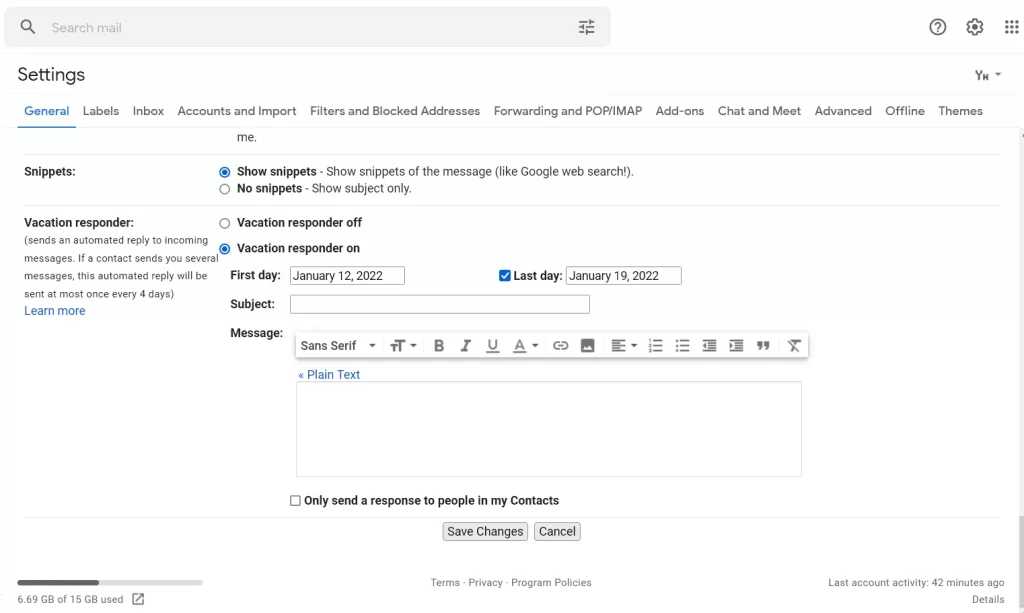
- Nyní vyplňte následující nastavení:
- Vyberte možnost „Vacation responder on“.
- Zvolte „První den“ a „Poslední den“ (nepovinné).
- Zadejte „Předmět“.
- Zadejte „Zprávu“, kterou mají lidé vidět, a v případě potřeby ji přizpůsobte.
- Nakonec se rozhodněte, zda chcete odpověď odeslat pouze lidem ze seznamu kontaktů.
- Po dokončení těchto nastavení je potvrďte kliknutím na tlačítko „Uložit změny“.
Po dokončení těchto kroků nastavíte v účtu Gmail funkci automatické odpovědi.
Měli byste také vědět, že pokud je prvním dnem dnešní datum, záznamník se spustí okamžitě.
Pokud vám uživatel pošle více e-mailů, automatická odpověď nebude odeslána častěji než jednou za čtyři dny. Jinými slovy, pokud vám někdo pošle více e-mailů, nedostane pokaždé automatickou odpověď, což je velmi pohodlné.
Jak nastavit automatickou odpověď v aplikaci Gmail v mobilní aplikaci
Pokud chcete v aplikaci Gmail v mobilním zařízení nastavit funkci automatické odpovědi, postupujte podle následujících kroků:
- Nejprve otevřete aplikaci Gmail v mobilním zařízení a v případě potřeby se přihlaste ke svému účtu Google.
- Poté klepněte na ikonu „tři čáry“ v levém horním rohu obrazovky.
- V seznamu možností vyberte nabídku „Nastavení“.
- Poté vyberte svůj účet Gmail.
- V nabídce „Nastavení“ přejděte do části „Obecné“, najděte možnost „Odpovídač na dovolenou“ a klepněte na ni.

- Nyní přepněte funkci „Vacation responder“, vyberte data a zadejte „Subject“ a „Message“. Rozhodněte se, zda chcete odpověď odeslat pouze lidem ze seznamu kontaktů.
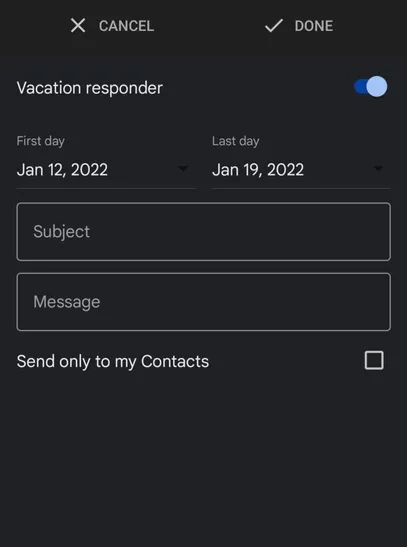
- Nakonec stačí kliknout na tlačítko „Hotovo“ v horní části obrazovky a změny uložit.
Po dokončení těchto kroků nastavíte funkci automatické odpovědi ve svém účtu Gmail v mobilní aplikaci.
Odpovídač na dovolenou lze použít nejen pro dovolenou, ale i pro jiné účely. Například pokud svůj e-mailový účet nekontrolujete často nebo pokud chcete, aby vás lidé kontaktovali na jiné adrese.
Mějte také na paměti, že pokud nastavíte automatickou odpověď prostřednictvím mobilního zařízení, nastavení se uloží pouze lokálně a k odeslání odpovědi budete potřebovat připojení k síti. Pokud používáte webovou verzi služby Gmail, lze odpovědi odesílat kdykoli bez ohledu na připojení k internetu.